Jak zastavit Skype, aby se všechno ostatní stalo tak tichým

Spoustáš Skype a náhle všechno v počítači je radikálnější. Zatímco to je skvělé pro zajištění, že nebudete hrát své partnery s videokonferencí s hudbou, může to být také újmu, když ztlumí zvuky, které potřebujete slyšet. Přečtěte si, jak řešíme problém s umlčením Skype.
Vážený How-To Geek,
V poslední době používám Skype, abych promluvil s mým synovcem, zatímco hrajeme společně s videohrami. Během hraní funguje to dobře jako hlasový chatový kanál, ale je tu jedna super otravná funkce, kterou nemohu opravit.
Kdykoli spustím Skype, zdá se, že Skype téměř ztlumí všechny ostatní zvuky (každý zdroj zvuku ale Skype je pravděpodobně jen 10-20% jeho předchozího objemu). Hledal jsem všude v nabídkách Skype, ale nenajdu ani jednu věc, která by naznačovala jakoukoli kontrolu nad tímto tlumícím efektem.
Můžu ručně otevřít systém Windows Volume Mixer ze systémové lišty a housle s každým jednotlivým ovládáním hlasitosti pro každý jednotlivý zdroj zvuku, ale to je 1) obrovská bolest a 2) jen dočasná jako druhá, kdy jsem zavřel Skype a znovu ho spustil, pak se všechny hlasy automaticky snížily
Co dává? Jak to napravím?
S pozdravem
Je to příliš tiché
Důvod, proč nenajdete žádné nastavení v aplikaci Skype, můžete ovládat změření hlasitosti, která se vyskytuje při spouštění Skype současně s jinými aplikacemi produkujícími zvuk (jako je vaše videohry) je proto, že není vlastně Skype, který provádí úpravu.
Systém Windows automaticky rozpozná Skype jako komunikační nástroj pro audio / video chat a ve výchozím nastavení předpokládá, že pokud je komunikační nástroj aktivní, stejně jako všechny ostatní zvuky systému, které mají být tlumeny, aby slyšely vašeho partnera jasněji a neměli tyto zvuky výbuch vašeho mikrofonu a vytvářet spoustu přerušení a hluku v pozadí.
Ve vaší aplikaci však pravděpodobně budete chtít slyšet hra zní (nosit sluchátka pro oddělení zvuků z mikrofonu je ideální zde) a osoba, se kterou jste chatovali. Chcete-li upravit věci, musíme se dostat do ovládacího panelu Windows.
Přejděte na Ovládací panely -> Hardware a zvuk -> Zvuk a poté vyberte kartu Komunikace (můžete také přeskočit na Nastavení zvuku zadáním příkazu mmsys .cpl v dialogovém okně spuštění.)
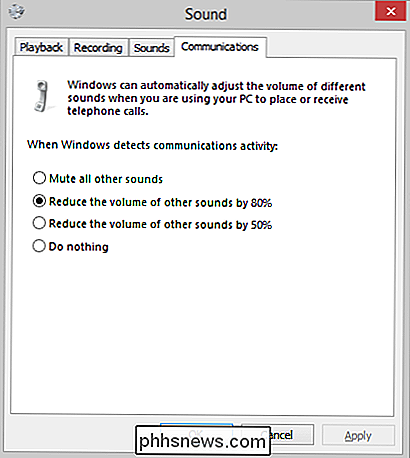
Ve výchozím nastavení systém Windows automaticky upravuje hlasitost dalších zvuků o 80% (odhadujete, že zvuk byl 10-20%, jejich předchozí hlasitost byla docela dobrá). Můžete zvolit, aby se zvuky snížily pouze o 50%, aby byly úplně ztlumeny, nebo aby systém Windows vůbec nic neudělal.
Ve vaší situaci je ideální nastavit, aby nic neudělalo, a pak, Zvláštní zvuk je příliš hlasitý, můžete hlasitý mixér otevřít a podle potřeby provést malé úpravy.
Máte naléhavou technickou otázku? Napište nám e-mail na adresu a budeme se snažit, abychom odpověděli.

Nelze smazat síťový adaptér v systému Windows 10?
Nedávno jsem ze svého systému odinstaloval nějaký VPN software, protože jsem ho už nepoužíval, ale virtuální síťový adaptér vytvořený softwarem se automaticky neodstranil. Když jsem se pokusil odstranit síťový adaptér ze seznamu adaptérů, volba odstranění byla šedá.Po poměrně malém odstranění potíží jsem konečně odstranil síťový adaptér ze systému Windows 10. V tomto článku uvedu všechny různé metody

Proč restartování počítače opravuje tolik problémů?
Zeptejte se geek, jak opravit problém, který máte s počítačem se systémem Windows a pravděpodobně se zeptáte "Zkusili jste ho restartovat "Zdá se, že to je flippant odpověď, ale restartování počítače může skutečně vyřešit mnoho problémů. Takže co se tady děje? Proč resetování zařízení nebo restartování programu opravuje tolik problémů?



